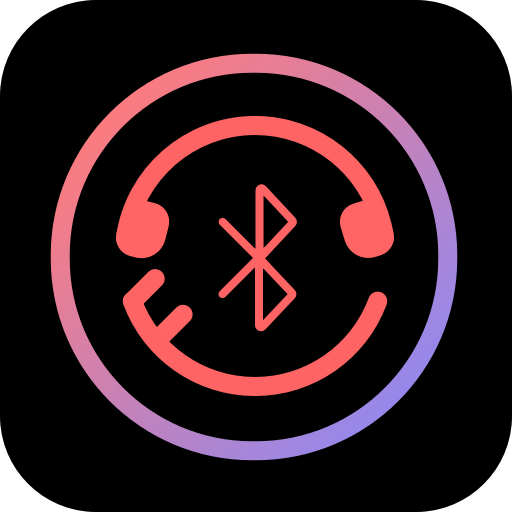微信怎么分屏
2024-07-16 10:38:40作者:饭克斯
1、请下拉状态栏,在开关中点击“多窗口”图标,可以开启或关闭分屏功能。如果出现“请关闭辅助服务”话语,需到设置-辅助功能-Beta用户体验提升-关闭。
2、请到设置-双任务窗,点击“双任务窗口”,可以开启或关闭分屏功能。
3、-已打开一个应用,长按底部任务键,即可进入分屏任务。
微信分屏的使用方法:
1.启动分屏进入分屏桌面,在分屏桌面点击“添加”按钮,可以查看系统所有支持分屏的应用,选中要添加的应用,点击“添加按钮”,可以将选中应用添加至分屏桌面。然后在分屏桌面上点击要打开的应用。
2.若上屏已开启应用,下屏未打开应用。想在上屏中打开新的应用,可以在下屏中轻点要打开的应用图标,并拖动到上屏区间,松开即可。此时上屏显示新打开的应用,下屏显示之前打开的应用。反之亦然。
3.改变分屏显示大小
启动分屏后长按分屏框上的蓝色圆点,上下拖动,可以调整分屏窗口显示大小。
4.交换分屏应用位置
当开启分屏后,点击分屏框上的蓝色圆点,会出现“交换位置”按钮,点击按钮,可以交换两屏中应用的显示位置。
5.返回分屏桌面
a.选中要返回分屏桌面的应用,点击状态栏上的“后退”键。
b.当两屏都打开应用,选中要返回分屏桌面的应用,点击分屏框上的蓝色圆点,会出现“分屏桌面”按钮,点击按钮,选中应用会回到分屏桌面。
c.当两屏都打开应用,选中要返回分屏桌面的应用,长按状态栏上“最近使用列表/任务”键,选中应用会回到分屏桌面。
6.退出分屏
a.点击状态栏上“Home”键,可以返回系统桌面。
b.选中要关闭的应用,点击状态栏上“后退”键,返回到分屏桌面,再点击“后退”键,关闭此屏。
3、选中要关闭的应用,点击分屏框上的蓝色圆点,会出现“关闭”按钮,点击按钮,会关闭选中应用,保留应用将回到全屏模式。